wps表格保存到本地的教程
時間:2023-06-27 09:25:11作者:極光下載站人氣:104
wps軟件是許多用戶很喜歡的一款辦公軟件,這是因為軟件中的功能是很強大的,有著其它熱門辦公軟件的支持,讓用戶可以用來解決遇到的編輯問題,因此wps軟件成為了大部分用戶電腦上必備的辦公軟件之一,當用戶在使用wps軟件來編輯表格文件時,在完成表格數據的錄入、計算以及表格樣式的設置后,用戶應該怎么來將表格保存到本地呢,這個問題其實是很好解決的,用戶直接打開保存窗口,接著選擇好文件的保存路徑為任意電腦位置后,用戶按下保存按鈕即可解決問題,因此有需要的用戶可以來看看下方小編的經驗分享,希望用戶在看了小編的教程后,能夠從中獲取到有用的經驗。
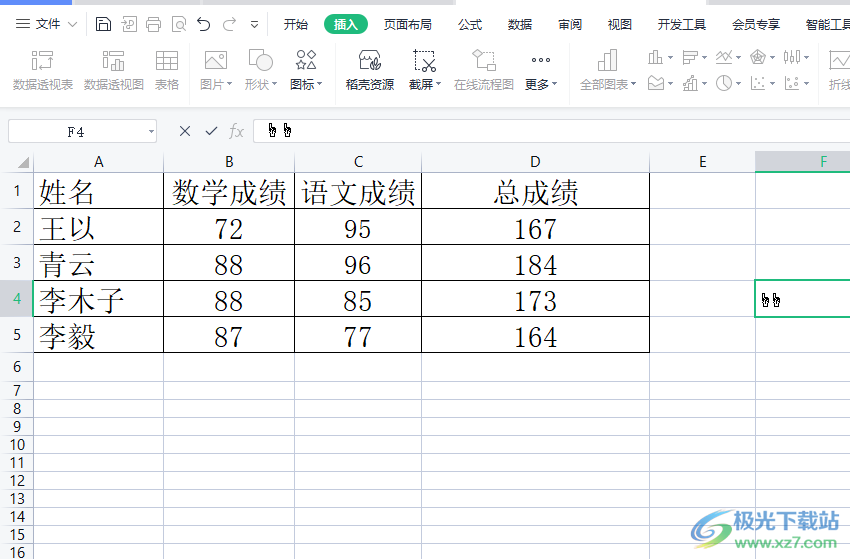
方法步驟
1.用戶在電腦桌面上打開wps軟件,并進入到表格的編輯頁面上來進行設置
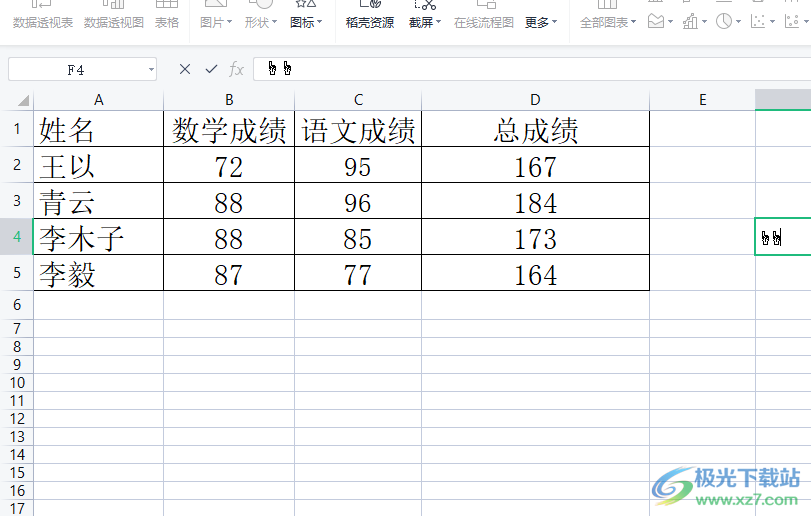
2.接著點擊菜單欄中文件選項的三橫圖標,將會彈出下拉選項卡,用戶選擇其中的保存或是另存為選項
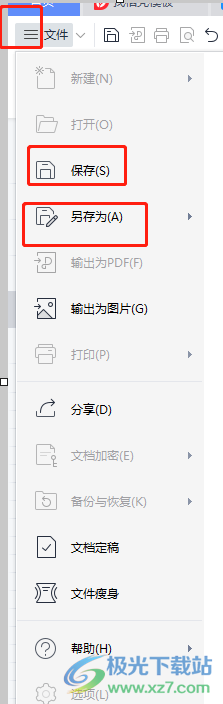
3.這時在打開的保存窗口中,用戶在左側可以看到各種文件目錄選項,直接按照需求來選擇文件目錄即可
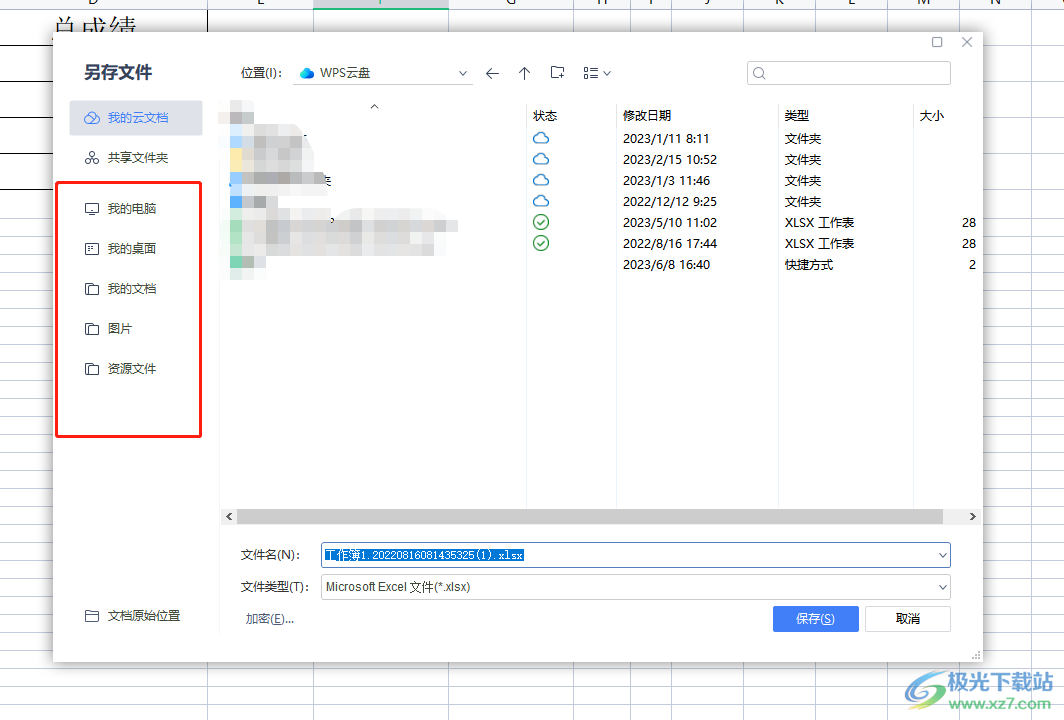
4.隨后用戶設置好文件的保存路徑后,再更改文件名稱并按下保存按鈕即可設置成功
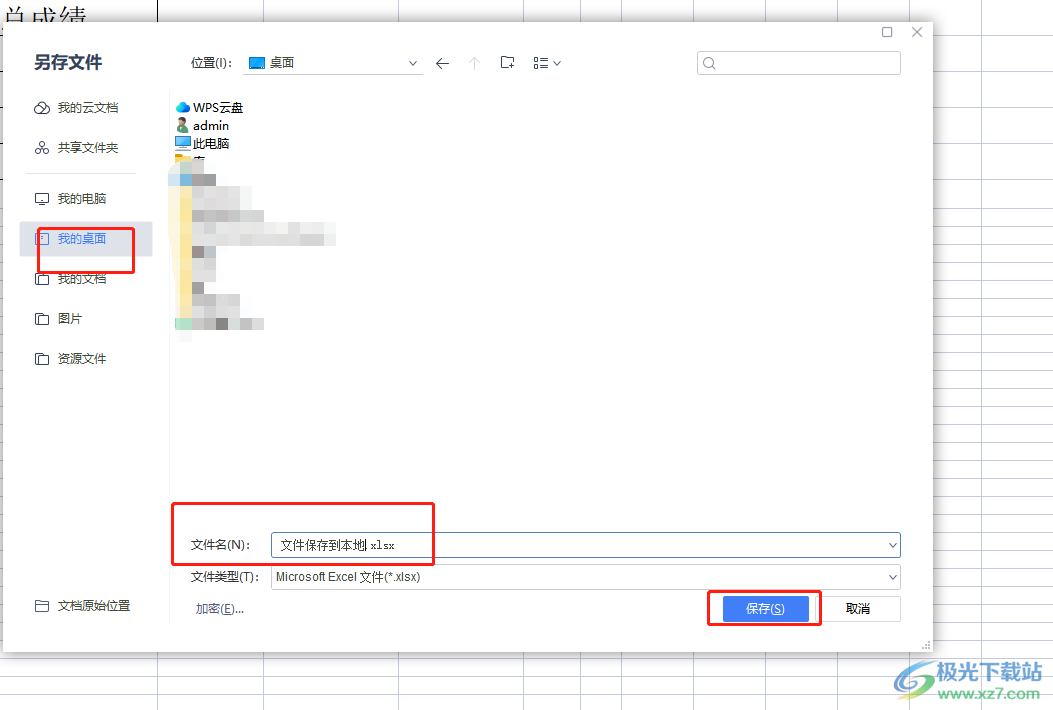
5.小編將其保存在桌面上,來到電腦桌面上,用戶就可以看到成功保存到本地的表格文件了,如圖所示
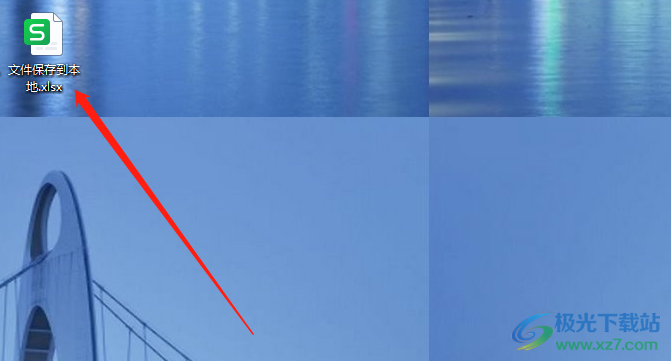
以上就是小編對用戶提出問題整理出來的方法步驟,用戶從中知道了大致的操作過程為點擊文件——保存——選擇保存位置——更改文件名稱——保存這幾步,方法簡單易懂,因此感興趣的用戶可以跟著小編的教程操作起來,一定可以解決好大家的問題。

大小:240.07 MB版本:v12.1.0.18608環境:WinAll
- 進入下載
相關推薦
相關下載
熱門閱覽
- 1百度網盤分享密碼暴力破解方法,怎么破解百度網盤加密鏈接
- 2keyshot6破解安裝步驟-keyshot6破解安裝教程
- 3apktool手機版使用教程-apktool使用方法
- 4mac版steam怎么設置中文 steam mac版設置中文教程
- 5抖音推薦怎么設置頁面?抖音推薦界面重新設置教程
- 6電腦怎么開啟VT 如何開啟VT的詳細教程!
- 7掌上英雄聯盟怎么注銷賬號?掌上英雄聯盟怎么退出登錄
- 8rar文件怎么打開?如何打開rar格式文件
- 9掌上wegame怎么查別人戰績?掌上wegame怎么看別人英雄聯盟戰績
- 10qq郵箱格式怎么寫?qq郵箱格式是什么樣的以及注冊英文郵箱的方法
- 11怎么安裝會聲會影x7?會聲會影x7安裝教程
- 12Word文檔中輕松實現兩行對齊?word文檔兩行文字怎么對齊?
網友評論